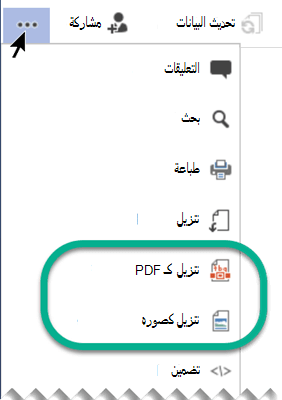في Visio ، يمكنك حفظ رسم تخطيطي بتنسيق PDF. أو يمكنك حفظه كملف صورة (JPEG أو PNG أو SVG أو تنسيق آخر) للاستخدام في مكان آخر.
حفظ رسم تخطيطي كملف PDF
-
حدد ملف > تصدير.
-
ضمن تصدير، حدد إنشاء مستند PDF/XPS.
-
ضمن إنشاء مستند PDF/XPS، حدد إنشاء PDF/XPS.
-
انقر فوق حفظ باسم.
-
حدد خيارات لتحديد الصفحة أو الصفحات المراد تضمينها في ملف PDF.
-
بشكل افتراضي، سيتم تضمين جميع الصفحات في ملف PDF. لتغيير ذلك، حدد خيارا ضمن نطاق الصفحة.
-
سيتوافق ملف PDF مع تخطيط الصفحة في ملف Visio.
-
للحصول على معلومات حول الخيارات الأخرى، راجع المزيد حول خيارات PDF.
-
-
انتقل إلى المجلد حيث تريد حفظ الملف، ثم حدد نشر.
حفظ رسم تخطيطي كصورة PNG أو JPG أو SVG أو EMF
-
حدد ملف > تصدير.
-
ضمن تصدير، حدد تغيير نوع الملف.
-
ضمن حفظ الرسم، في قسم أنواع ملفات الرسومات ، حدد نوع ملف الصورة الذي تريده (PNG أو JPG أو EMF أو SVG).
-
حدد حفظ باسم.
-
انتقل إلى المجلد الذي تريد حفظ الملف فيه، ثم حدد حفظ.
-
(إذا حددت تنسيق PNG أو JPEG) يتم عرض خيارات إضافية لك، استنادا إلى تنسيق الصورة الذي حددته:
-
اقرأ عن خيارات إخراج PNG
-
اقرأ عن خيارات إخراج JPG
-
حفظ رسم تخطيطي بتنسيق ملف صورة آخر
تتوفر تنسيقات ملفات الصور الأخرى: .gif .tif .bmp و.wmf.
-
حدد ملف > تصدير.
-
ضمن تصدير، حدد تغيير نوع الملف.
-
ضمن حفظ الرسم، في قسم أنواع الملفات الأخرى ، حدد حفظ بنوع ملف آخر.
-
حدد حفظ باسم.
-
في مربع الحوار، افتح القائمة حفظ بنوع ، وحدد التنسيق الذي تريده.
-
انتقل إلى المجلد الذي تريد حفظ الملف فيه، ثم حدد حفظ.
-
يتم عرض خيارات إضافية لك، استنادا إلى تنسيق الصورة الذي حددته:
-
اقرأ عن خيارات إخراج TIFF
-
اقرأ عن خيارات إخراج GIF
-
اقرأ عن خيارات إخراج BMP
-
الخطأ 920
يواجه بعض الأشخاص الخطأ 920 عند محاولة الحفظ كصورة. من المحتمل أن يكون سبب ذلك أحد أمرين:
-
يوجد عنصر واحد أو أكثر خارج مساحة عمل Visio ، Visio غير قادر على احتواءها بشكل كاف في العرض من أجل عرضها في الصورة.
-
يتم تعيين دقة الصورة أعلى من Visio يمكن التعامل معها.
فيما يلي مقالتان تناقشان الخطأ:
في Visio ، يمكنك حفظ رسم تخطيطي بتنسيق PDF، أو يمكنك حفظه كملف صورة (JPEG أو PNG).
حفظ رسم تخطيطي كملف PDF
عند حفظ ملف PDF فيVisio للويب ، يتم تضمين جميع صفحات الرسم التخطيطي في ملف PDF، مع مطابقة تخطيط الصفحة في رسم Visio.
-
حدد ملف > حفظ باسم.
-
ضمن حفظ باسم، حدد تنزيل بتنسيق PDF.
يتم حفظ الرسم على الفور في مجلد التنزيلات القياسي. افتح مستكشف الملفات (أو افتح الباحث، إذا كنت تستخدم جهاز Mac) وحدد التنزيلات في الجزء الأيمن.
حفظ رسم تخطيطي كملف صورة
-
حدد ملف > حفظ باسم.
-
ضمن حفظ باسم، حدد تنزيل كصورة.
-
ضمن منطقة الرسم التخطيطي، حدد الصفحة أو الصفحات التي تريد حفظها. (يتم حفظ كل صفحة كملف صورة منفصل.)
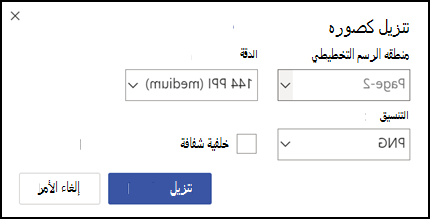
-
حدد Resolution. (كلما ارتفعت الدقة، كانت جودة الصورة أفضل.)
-
ضمن تنسيق، حدد إما PNG أو JPEG.
-
إذا كنت تقوم بالحفظ ك PNG، فلديك خيار تحديد خلفية شفافة. (إذا لم تحدد خلفية شفافة، فسيكون لون خلفية الصورة هو نفسه لون الرسم التخطيطي، سواء كان أبيض أو لون آخر.)
-
حدد تحميل.
يتم حفظ ملف الصورة أو ملفاتها على الفور في مجلد التنزيلات على الكمبيوتر. إذا حددت أكثر من صفحة واحدة في الخطوة 3، يتم حفظ ملفات الصور في ملف .zip مضغوط. للوصول إلى الصور في ملف .zip، انقر بزر الماوس الأيمن فوقه وحدد استخراج الكل.
اختصار ل "Download as PNG"
عندما تقوم بتحرير رسم Visio ، يتوفر التنزيل كصورة في قائمة النقر بزر الماوس الأيمن عندما يكون لديك شكل واحد أو أكثر محددا. يقوم هذا الخيار بتنزيل صورة PNG للأشكال المحددة على الفور. لن تحتوي الصورة على خلفية شفافة، ودقة الصورة هي 144 بكسل لكل بوصة (الإعداد متوسط ).
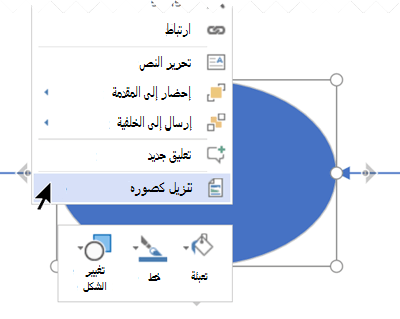
البحث عن خيارات "التنزيل" أثناء العمل في وضع العرض
عند عرض رسمVisio ، يتوفر أيضا تنزيل كصورةوتنزيل بتنسيق PDF في قائمة إظهار المزيد من الأوامر المكونة من ثلاث نقاط في أعلى النافذة.
هذه الخيارات هي اختصارات تقوم بتنزيل الملف على الفور:
-
التنزيل كصورة يحفظ الصفحة الحالية بدقة متوسطة (144 بكسل لكل بوصة) وبدون خلفية شفافة.
-
يقوم التنزيل بتنسيق PDF بحفظ ملف يحتوي على كل صفحة في ملف الرسم الحالي.